Surface 執行 Android 模擬器時如何正確開啟 VT 功能
- 2021-01-23
- 20256
- 0
- Microsoft Edge
首先我是有在玩遊戲的,所以有安裝雷電模擬器,而這模擬器會在開啟的時候提示玩家是否有開啟虛擬化技術(VT),最近新買電腦,第一次開啟雷電模擬器時看到了 VT 沒有正確啟用的警告,上網搜尋了許久看了一堆問答,最後終於在官方文件找到調整方式,也更進一步的找到 GUI 的設定方式,所以特別記錄一下。
先決條件
先說在前面要開啟虛擬化技術除了你 CPU 要支援以外,你還需要擁有 Windows 專業舨以上的作業系統。
虛擬化技術開啟驗證
Surface Pro 的 CPU 一定是支援虛擬化技術的所以我們完全不用去任何地方設定,你開啟工作管理員也可以看到虛擬化是開啟的,網路上那些教你去 UEFI 設定的文章都不用看了。

為什麼雷電不認為開啟?
上網查了很多文章後歸納成虛擬化已經被佔用了,至於是誰佔用的呢?就是 Windows 10 以後內建的防毒軟體 Windows Defender 先等等!不要急者找文章關閉它,我們有更幽雅的作法。
關閉虛擬化佔用
我個人的堅持就是防毒防火牆打死不關,很複雜的流程就不說了,直接使用 GUI 來處理吧!




這樣子設定後虛擬化的資源就釋放出來了,再次開啟雷電模擬器就不會看到 VT 警告囉。
至於這樣有什麼風險,這就不是我們要探討的部分了,請玩家自行斟酌使用。
補充說明
- 如果您依據上方的操作後依然無法正常讓雷電模擬器判斷已開 VT 可參考官方文章內的機碼調整方式
- 使用登錄輯程式搜尋
HKEY_LOCAL_MACHINE\System\CurrentControlSet\Control\DeviceGuard - 找看看有沒有
EnableVirtualizationBasedSecurity - 有的話把值設定成
0,沒有的話就自己新增吧
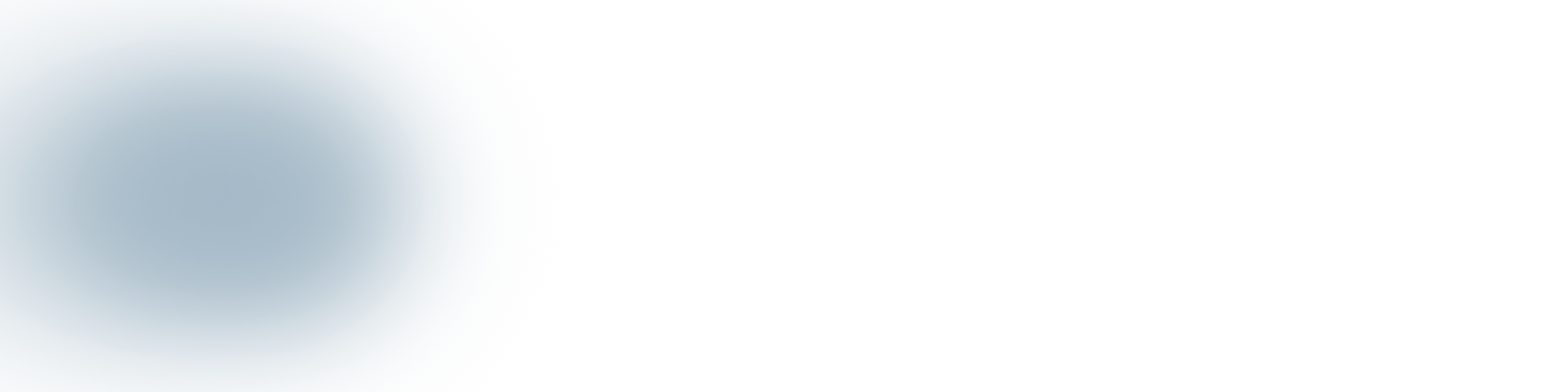
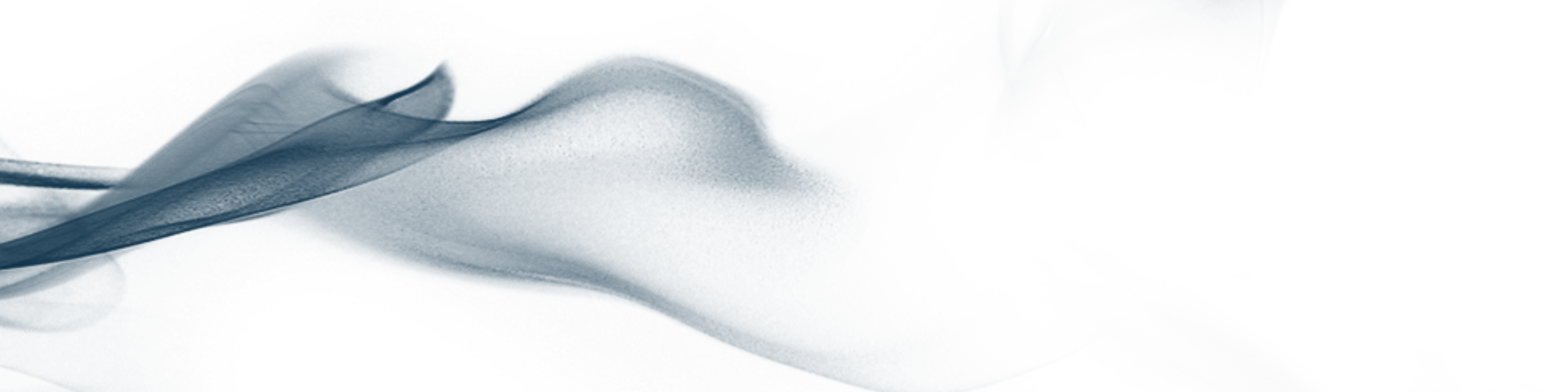
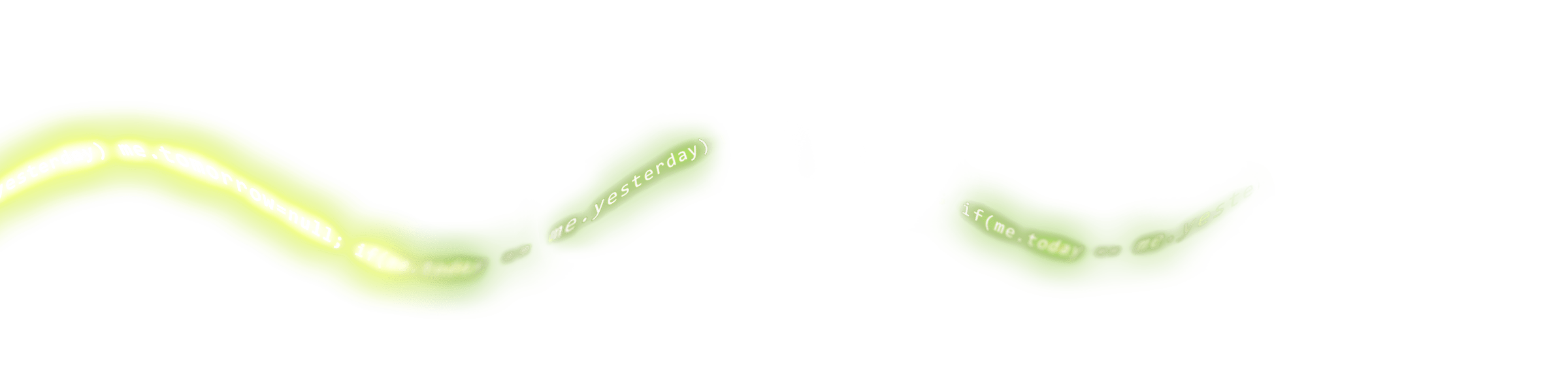
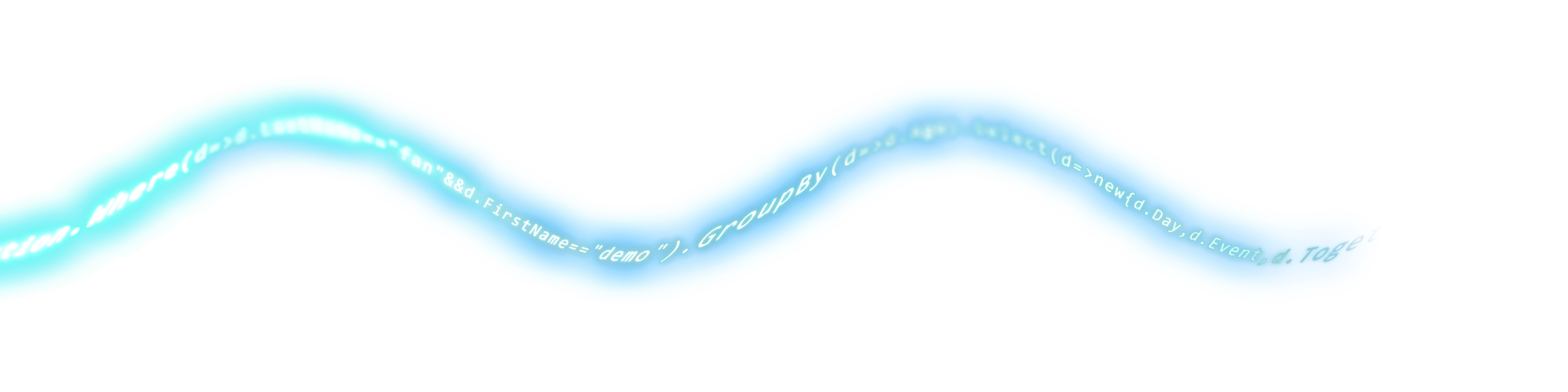
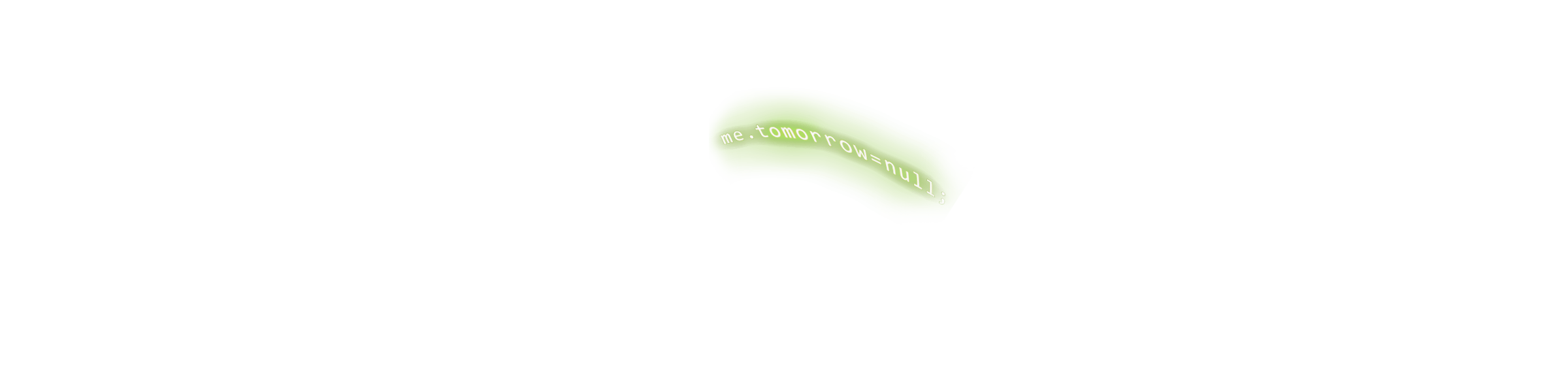
留言討論
目前還沒有留言,歡迎留下您的意見。
發表留言